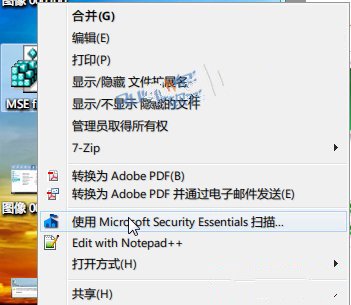有些用戶在安裝MSE後,右擊文件/文件夾沒有“使用Microsoft Security Essentials掃描”的選項,這個問題可能是由安裝了修改版的操作系統或使用了其他優化類軟件導致注冊表鍵值被篡改,按照下面的方法來進行修復吧!
創建相關注冊表鍵值
打開記事本,復制粘貼以下注冊表信息:
Windows Registry Editor Version 5.00
[HKEY_CLASSES_ROOT*shellexContextMenuHandlersEPP]
@="{09A47860-11B0-4DA5-AFA5-26D86198A780}"
[HKEY_CLASSES_ROOTDirectoryshellexContextMenuHandlersEPP]
@="{09A47860-11B0-4DA5-AFA5-26D86198A780}"
[HKEY_LOCAL_MACHINESOFTWAREClassesDriveshellexContextMenuHandlersEPP]
@="{09A47860-11B0-4DA5-AFA5-26D86198A780}"
然後將文件另存為“MSE Fix.reg”,注意擴展名為reg,保存類型為“所有文件(*.*)”,而非“文本文件(txt)”。

雙擊桌面上的 MSE Fix.reg 文件導入注冊表,彈出確認提示時,點擊“是”。
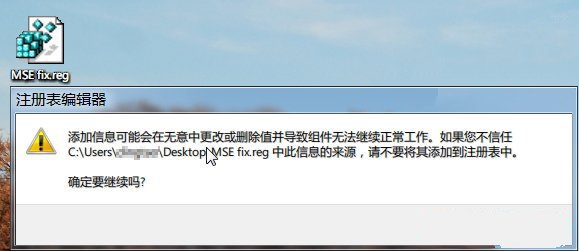
導入後,再次右鍵查看一下,問題就可以解決了,如果出現異常,請用第一步中備份的注冊表進行還原。